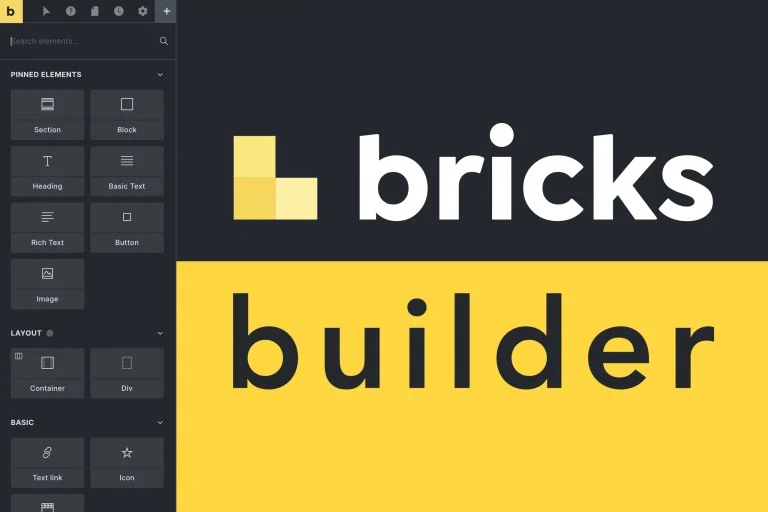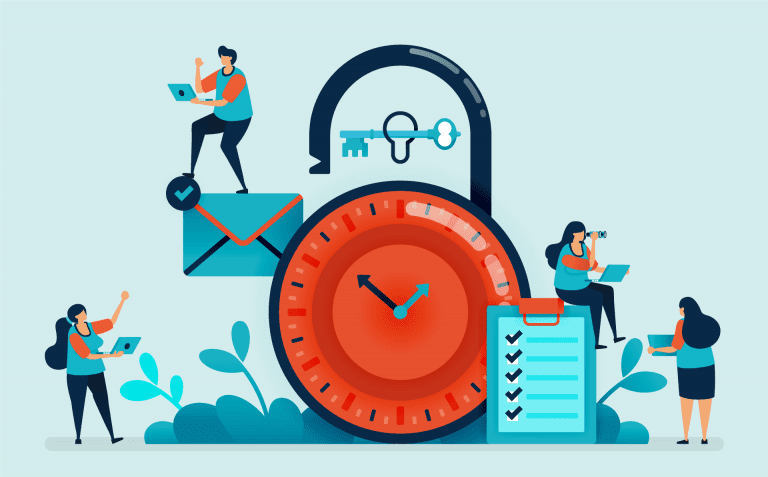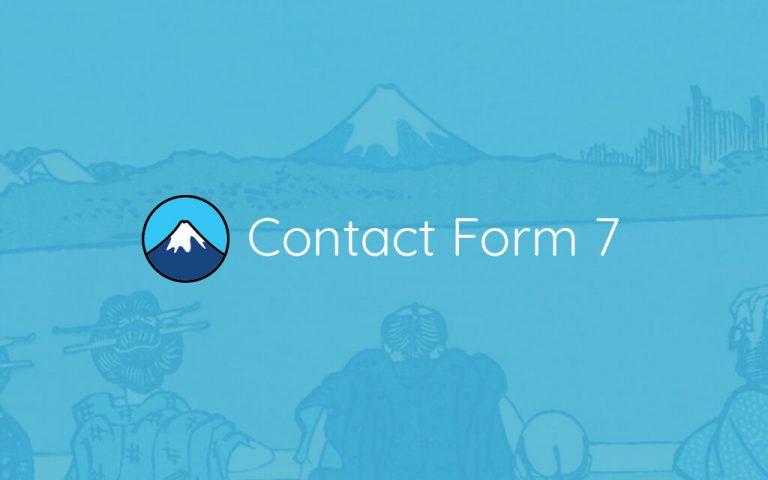5 Handige WordPress tips die je waarschijnlijk nog niet wist
Na meer dan 15 jaar te werken met WordPress, dacht ik dat ik alle in en outs van WordPress wel kende. Maar zelfs nu ontdek ik soms nog wel eens een handige feature in WordPress. In dit blogbericht: 5 handige WordPress tips die je waarschijnlijk nog niet wist.
1. Dashboard widgets uitschakelen
Je kunt in het dashboard diverse widgets in- of uitschakelen. Ga naar het Dashboard en klik bovenaan op het tabje Schermopties en vink daar de widgets uit of aan. Zo kun je het dashboard indelen zodat er alleen nog widgets staan die je echt nodig hebt.
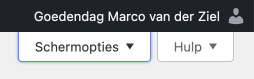
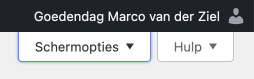
Je kunt de widgets in het dashboard ook verplaatsen. Klik dan op de koptekst van het widget en sleep deze naar boven of naar onder, of links of rechts.
2. Schakel de dubbel Publiceren melding uit
Sinds de komst van de Gutenberg editor wordt er bij het Publiceren van een bericht een checklist getoond. Hierdoor moet je twee keer op Publiceren klikken om de pagina te publiceren.
Als je je hieraan ergert, dan kun je deze optie uitschakelen. Klik hiervoor in je bericht op de drie puntjes onder elkaar (ik noem het een kebab menu) helemaal rechtsboven in het scherm. Scroll vervolgens naar onderen en klik op Voorkeuren.


Daar zie je als eerste bij Publiceren staan: Inclusief checklist voor-publicatie. Schakel deze optie uit door op het blauwe schakelaartje te klikken. Je hoeft het niet op te slaan, klik gewoon op het kruisje van de infobox.
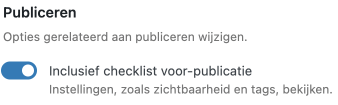
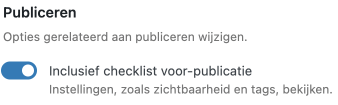
De checklist wordt bij het Publiceren van een bericht nu niet meer getoond en je bericht staat voortaan met 1 druk op de knop live.
3. Pagina’s aanmaken in de Customizer
Je kunt als je een website aan het inrichten bent alvast lege pagina’s aanmaken via Pagina’s > Nieuwe pagina. Het probleem is dat dit een tijdrovend proces is. Heb je bijvoorbeeld 20 pagina’s, dan is dit veel klikwerk.
Wat eenvoudiger en sneller is, is de pagina’s aanmaken in de Customizer. Ga hiervoor naar Weergave > Customizer. Klik vervolgens op Menu. Klik bij Menu op het menu waar je de pagina’s aan toe wilt voegen.
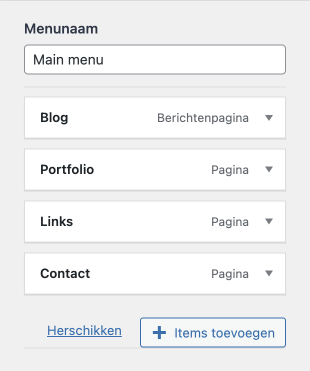
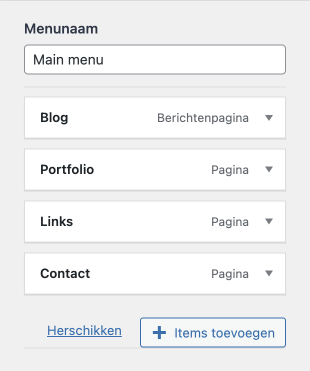
Klik op de knop Items toevoegen om pagina’s toe te voegen.
In het volgende scherm zie je welk pagina’s er al zijn. Deze worden aangegeven met een plus teken. Klik op de plus om deze pagina toe te voegen aan het menu. Wil je snel nieuwe pagina’s aanmaken en plaatsen in het menu. Typ dan onderin (Waar nu Voorbeeldpagina staat) de paginanaam en klik op de knop Toevoegen.
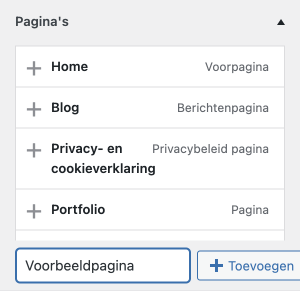
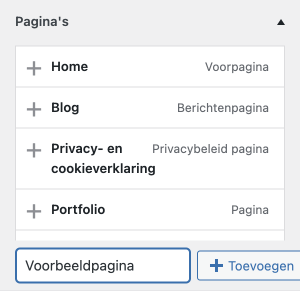
Op deze manier maak je op een snelle manier je pagina’s aan.
4. Weg met ‘Geen categorie’
Als je een nieuwe installatie van WordPress installeert en je wilt een bericht schrijven onder Berichten, dan is deze standaard gekoppeld aan de categorie Geen categorie. Voor je het weet hebben al je berichten deze categorie.
Mijn tip is om deze categorie benaming aan te passen naar een algemener woord, zoals Blog, Nieuws, of Algemeen.
- Ga hiervoor naar Berichten > Categorieën;
- Klik Geen categorie aan (Of Uncategorized in het Engels);
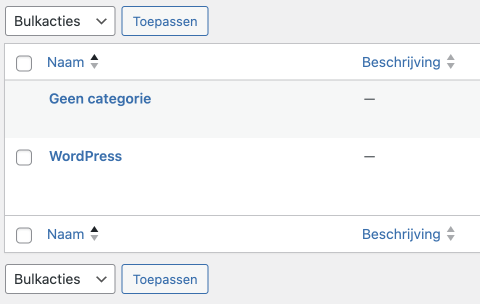
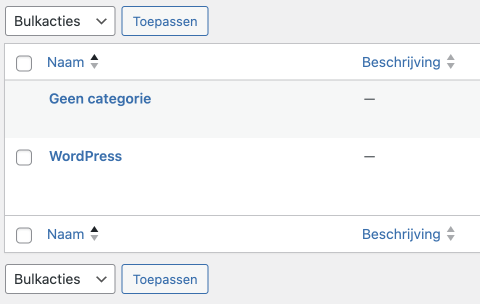
- Verander de Naam in het volgende scherm;
- Vergeet niet om ook de Slug aan te passen;
- Klik onderaan op Update.
Berichten worden nu standaard gekoppeld aan deze categorie.
5. Geavanceerde menu eigenschappen
Als laatste tip wil ik je de menu eigenschappen meegeven. Klik op Weergave > Menu’s. Klik nu bovenaan op het kleine tabje Schermopties. Er klapt een scherm open.
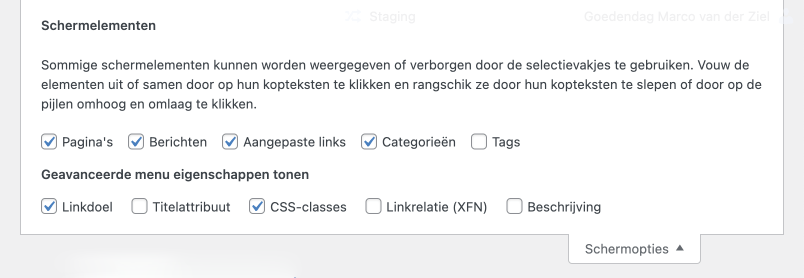
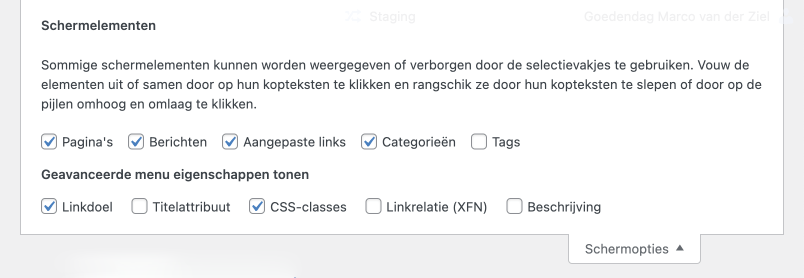
Door Linkdoel aan te vinken kun je het doel van de link bepalen. Wil je de pagina openen op dezelfde pagina of wil je dat deze in een nieuw tabblad opent. Vink Link openen in een nieuw tabblad als je voor de laatste optie wilt gaan.
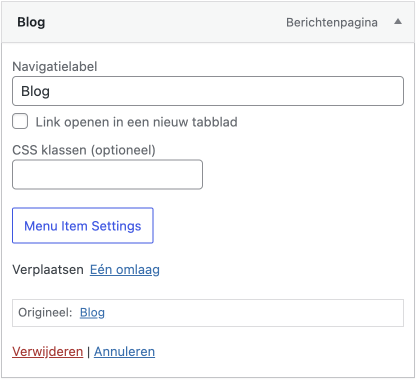
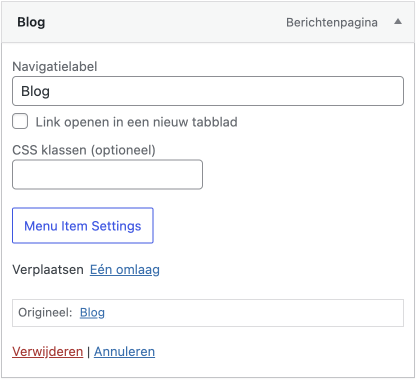
Een andere handige menu eigenschap is CSS classes. Dit stelt je in staat om bijvoorbeeld één van je menu-items er anders uit te laten zien. Maar hiervoor moet je CSS kunnen schrijven.
Andere tips?
Lees jij dit bericht en heb jij nog een handige functie gevonden binnen WordPress. Laat mij het dan weten en mail me op ln.le1708854527izred1708854527navoc1708854527ram@l1708854527iam1708854527.